Připojení a nastavení routeru Wi-Fi TP-Link Archer C8 a Archer C9

- 2129
- 345
- Mgr. Rainhard Jánský
Připojení a nastavení routeru Wi-Fi TP-Link Archer C8 a Archer C9
Dnes nakonfigurujeme dva výkonné směrovače z TP-Link. Ukážu proces nastavení na příkladu TP-Link Archer C8. Ale protože modely Archer C8 a Archer C9 jsou téměř stejné, instrukce bude jedna. Jsou stejné externě a mají stejné, nový ovládací panel. Už to není zelené, jak jsme viděli na routerech TP-Link, ale nové, moderní, v modrých tónech. A toto bude první instrukce na tomto webu pro nastavení Wi-Fi routeru TP-Link s novým ovládacím panelem.
O samotném routeru TP-Link Archer C8 a o nové stránce Nastavení, napíšu do samostatného článku. Udělejme malý přehled o tomto routeru a jako obvykle napíšu svou recenzi. Pokud jde o TP-Link Archer C9, je to o něco dražší a silnější. V tom nejsou žádné zvláštní rozdíly. Oba směrovače jsou samozřejmě silné, samozřejmě, dvě pásmo, dávají velmi dobrý poloměr povlaku sítě Wi-Fi a mají sadu moderních funkcí. Kromě toho vypadají velmi cool.

Jsem rád, že konečně TP-Link vytvořil nový webový rozhraní pro své směrovače, nechte to být pro vlajkové lodě dosud. V novém ovládacím panelu je velmi snadné zjistit. Bohužel však na TP-Link Archer C8, který mám, v nastavení není žádný ruský jazyk. A na TP-Link Archer C9, v hardwarové verzi V3, si již můžete vybrat ruštinu. Existuje vícejazyčné webové rozhraní. Budu pořizovat screenshoty anglické verze a také napíšu jména bodů v ruštině.
Nakonfigurujeme podle standardního schématu:
- Instalace a připojení routeru TP-Link Archer C8 (C8).
- Nastavení routeru pomocí průvodce rychlé nastavení. Internetové nastavení, síť Wi-Fi a hesla.
- Změna nejpotřebnějších parametrů prostřednictvím rozšířeného nastavení.
- Změna hesla pro ochranu ovládacího panelu.
Pokud máte stacionární počítač nebo notebook, doporučuji vám nakonfigurovat router z něj. Pokud máte pouze smartphone nebo tablet, můžete je také nakonfigurovat z nich. To lze provést prostřednictvím prohlížeče, obvyklým způsobem nebo pomocí proprietárního programu TP-Link Tether.
Spojení routeru TP-Link Archer C8 (C9)
Bereme náš router, připevněte k tomu antény. Dále připojte napájecí adaptér a zahrňte jej do výstupu. Pokud se indikátory na předním panelu nerozsvítí, pak je napájení odpojeno tlačítkem za routerem.
Bereme síťový kabel, který je zahrnut, a připojíme počítač s routerem. Na routeru připojíme kabel k konektoru LAN (Ethernet) (je žlutý) a na počítači v síťové kartě na síťové kartě. Pokud chcete nakonfigurovat Wi-Fi, bude stačit k připojení k síti Wi-Fi routeru, která se objeví okamžitě po zapnutí napájení. Heslo hesla Wi-Fi je uvedeno za routerem na nálepce (bezdrátové heslo/pin). Tam bude také uveden SSID (název továrny Wi-Fi)).

Dále musíte připojit internet s routerem. Kabel od poskytovatele internetu nebo z modemu připojte konektor (internet) s WAN. Je modrý.

V důsledku toho musí být zařízení, ze kterého budeme konfigurovat, připojeno k routeru prostřednictvím kabelu nebo Wi-Fi.
Pokud router není nový, Pak bych doporučil resetovat nastavení na TP-Link Archer C8 (C9). Aby nás staré parametry neobtěžovaly. Chcete -li to provést, když je router zapnutý na sekundy, musíte tlačítko upínat Resetování/wps (Na fotografii výše, můžete vidět toto tlačítko). Klikněte, podržte a podívejte se na ukazatele na předním panelu. Indikátor napájení začne blikat, pak všechny indikátory půjdou ven a router bude restartován. A nastavení bude resetováno do továrny.
Rychlá nastavení routeru TP-Link Archer C8 a Archer C9
V závislosti na poskytovateli internetu a metodě připojení, bezprostředně po připojení routeru, může již distribuovat internet. Obvykle existuje spojení, ale bez přístupu k internetu. To je normální, router ještě není nakonfigurován. V každém případě musíte jít do nastavení a nakonfigurovat router tak, aby pracoval s poskytovatelem, Wi-Fi Network, nainstalovat heslo atd. D.
Chcete -li jít do nastavení routeru Archer C8, stačí otevřít libovolný prohlížeč a přejděte na adresu TPINKLOGIN.Síť, nebo 192.168.0.1. Dále se zobrazí stránka autorizace, na které uvádíme uživatelské jméno, heslo (továrna, administrátor a administrátor) a klikneme na tlačítko "Přihlásit se". Adresa pro vstup do nastavení, uživatelského jména a přihlášení je uvedena na zadní straně routeru. Pokud nemůžete jít do nastavení, můžete vidět řešení v tomto článku.
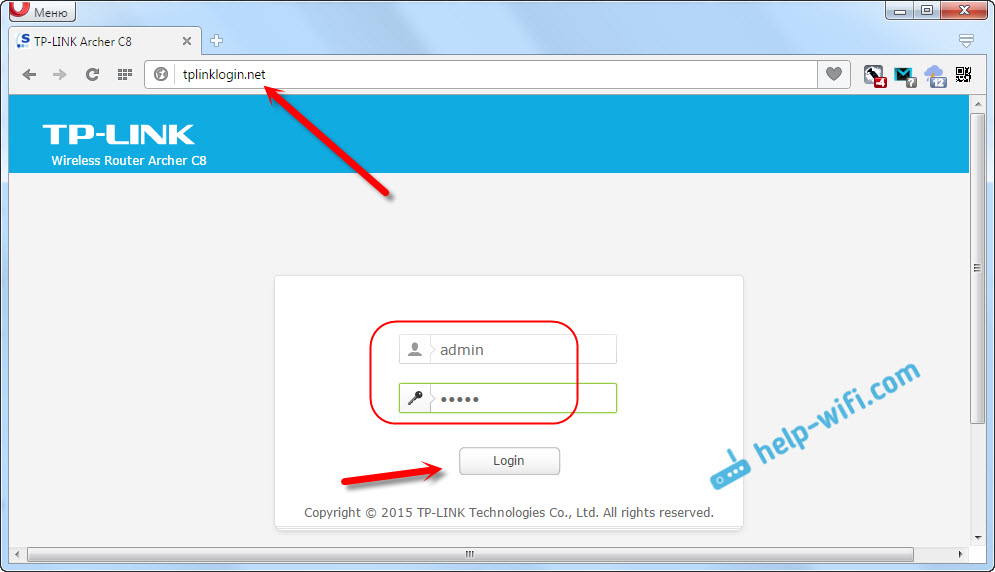
Okamžitě se otevře mistry rychlého nastavení. Co potřebujeme. S tím můžete velmi jednoduše a rychle nakonfigurovat router.
V prvním okně musíme uvést oblast a časové pásmo (nebo pouze časové pásmo). Nic zvláštního. Označte a klikněte na tlačítko „Další“ (dále jen).
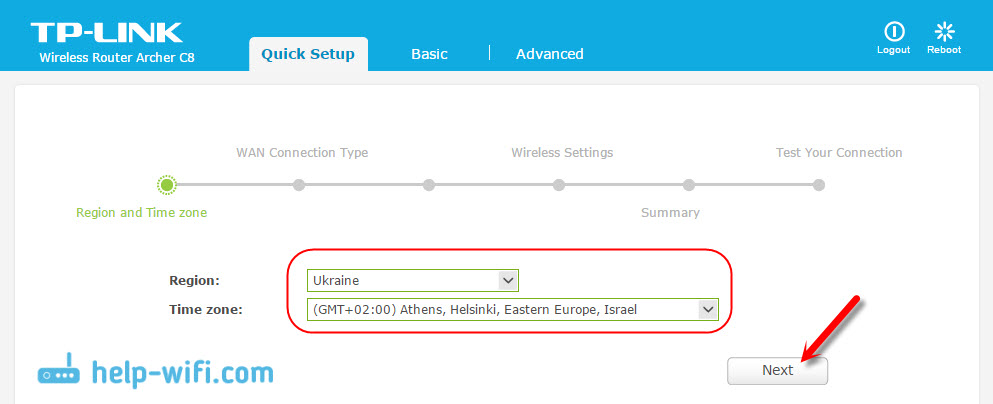
Další stránka je velmi důležitá. Musíte zadat typ připojení a v případě potřeby nastavit parametry pro připojení k poskytovateli internetu. Pokud je to špatně, internet nebude fungovat.
Pokud víte, jaký typ připojení používá váš poskytovatel internetu (Dynamic IP, statická IP, PPPOE, L2TP, PPTP), vyberte jej a klikněte na „Další“. Nebo klikněte na tlačítko „Automatické detekovat“ (automatické zasazení) a router se pokusí určit typ připojení. Například mám dynamickou IP.
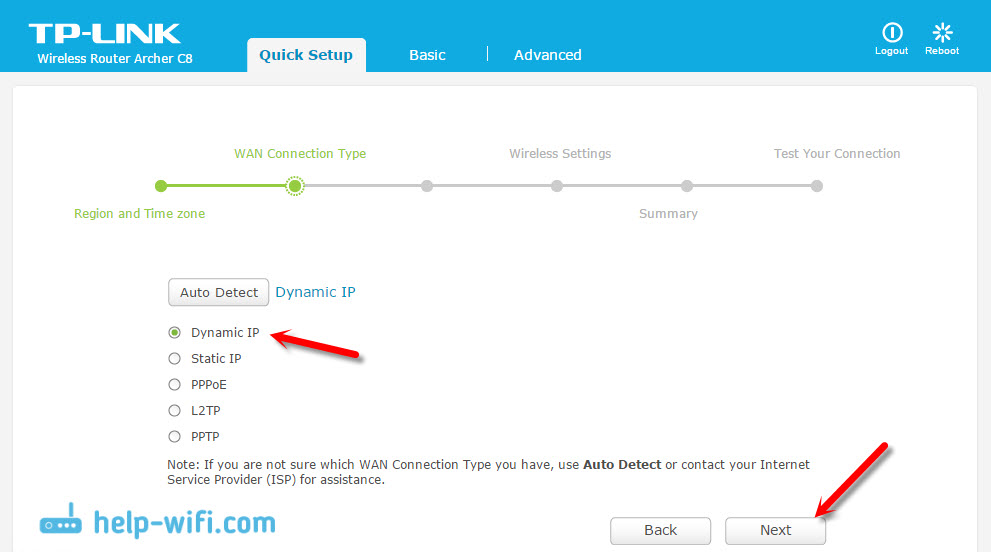
Pokud máte také dynamickou IP, pak se vás router zeptá, zda je poskytovatel vázán na adresu MAC. Pokud ne, necháme položku „Ne, neznamenáme, že pro klonu MAC adresu“ a přejdeme do nastavení Wi-Fi. Pokud existuje vazba, pak vyberte „Ano, chci použít MAC adresu hlavního počítače“. A router uzavírá MAC adresu počítače, ze kterého jej nyní připravujete. Nyní existuje jen málo poskytovatelů, kteří používají vazbu Mac, ale existují takové.
S dynamickou IP je vše jasné. Ale trochu se vraťme a zjistíme, že konfigurace PPPOE, L2TP, PPTP.
Připojení PPPOE, L2TP, PPTP na TP-Link Archer C8 (C9)
Vyberte odpovídající typ připojení a klikněte na tlačítko „Další“.
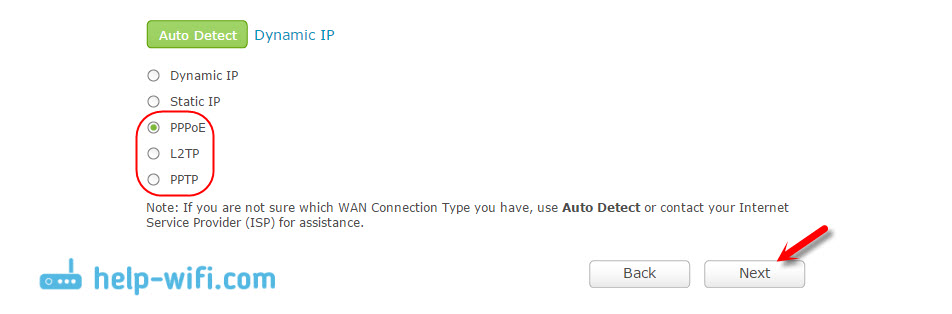
Pokud máte pppoe (ttk, rostelecom, dům.ru), pak se objeví okno s dotazem přihlašovacího a hesla. Dávají je váš poskytovatel internetu. Uvádíme je a klikneme na „Další“. Objeví se nastavení sítě Wi-Fi.
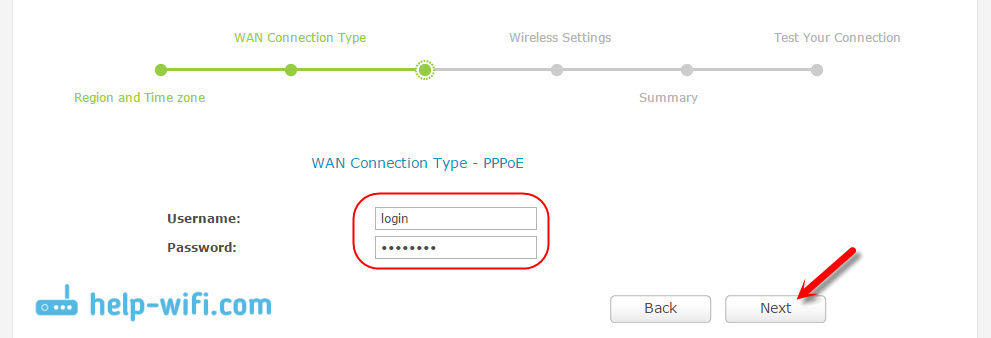
L2TP a PPTP (Například poskytovatel BEeline). Po zvolení jednoho z těchto typů připojení, s výjimkou názvu uživatele a hesla, budete pravděpodobně muset nastavit statickou IP a DNS a název serveru.
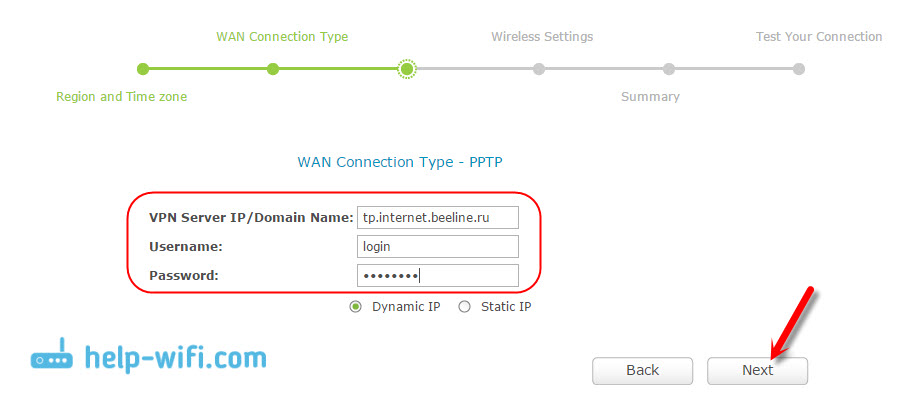
Další položka, nastavení bezdrátového nastavení.
Nastavení Wi-Fi a heslo na TP-Link Archer C8
V magisterském rychlém nastavení musíme pouze zadat název pro sítě Wi-Fi a heslo. Protože router je dva -pásmo, každá síť je upravena samostatně. Můžete zakázat jednu z bezdrátových sítí a ponechat pouze 2.4GHz, nebo 5GHz.
Nastavili jsme SSID (název sítě), heslo, které bude použito k ochraně vaší sítě Wi-Fi, a klikneme na tlačítko „Další“.
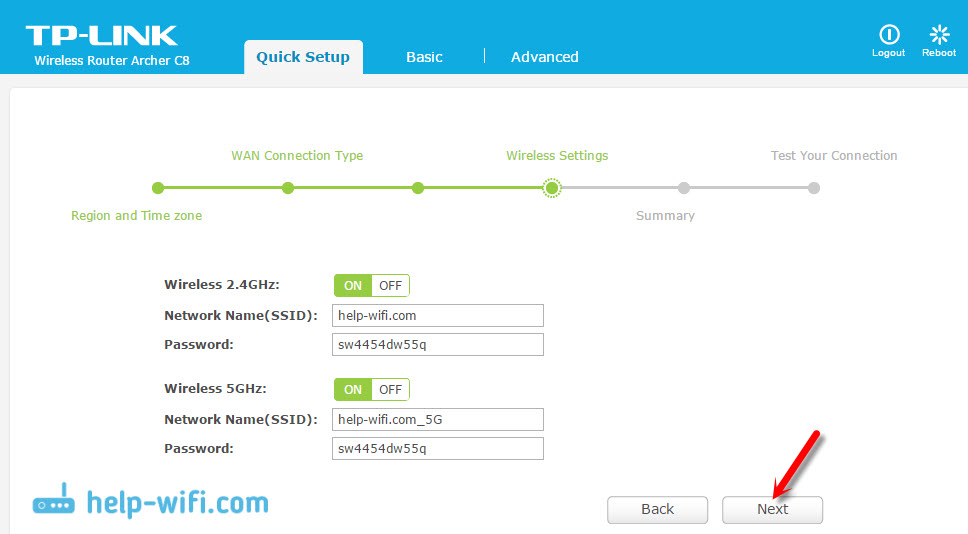
Bude možné tyto nastavení kdykoli změnit, na základní kartě (základní nastavení) - „Wireless“ (bezdrátový režim).
V dalším okně Master nastavení uvidíme všechny zadané parametry, klikněte na „Uložit“ (uložit). Vidíme zprávu, že vše je připraveno, a klikneme na tlačítko „Dokončit“ (připraveno).
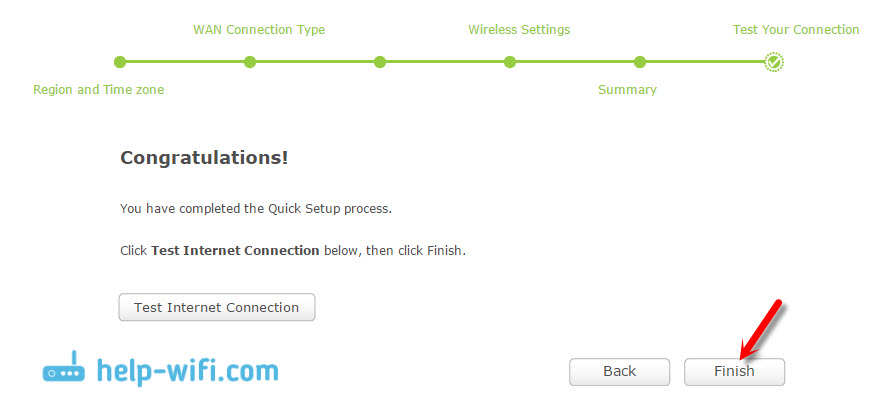
To je vše, otevře se síťová karta. Můžete připojit svá zařízení a používat internet. Chcete-li připojit Wi-Fi, použijte heslo, které bylo uvedeno v procesu nastavení.
Manuální nastavení nezbytných parametrů
V ovládacím panelu můžete přejít do základní sekce (základní nastavení) nebo „pokročilé“ (další nastavení) a získáte přístup k rozšířenému nastavení routeru. Například nakonfigurujte síť Wi -Fi na základní kartě - bezdrátové připojení. Nebo nastavte parametry pro jednotku, která je připojena k port USB routeru.
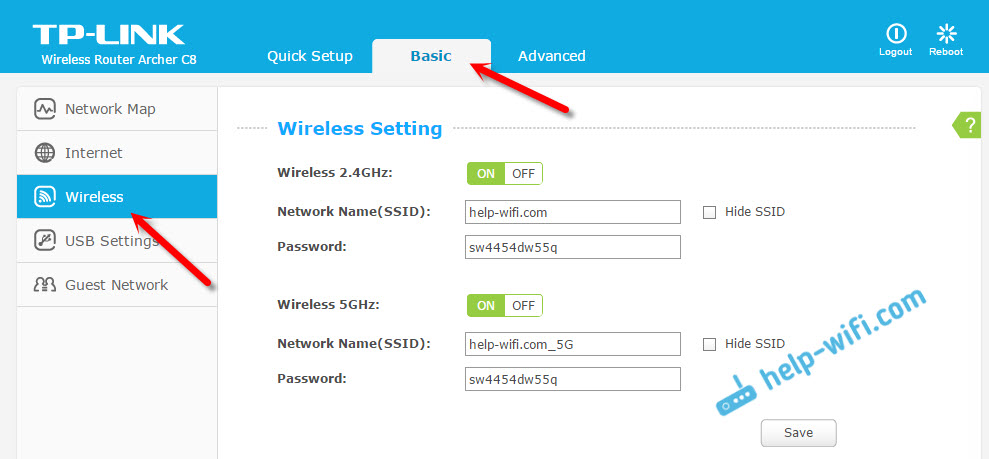
A pokud potřebujete změnit širší parametry, řekl bych dokonce profesionální, například síťový kanál Wi-Fi, provozní režim, pak otevřeme parametry na kartě Advanced. Takto tato část s dalším nastavením vypadá na TP-Link Archer C9:
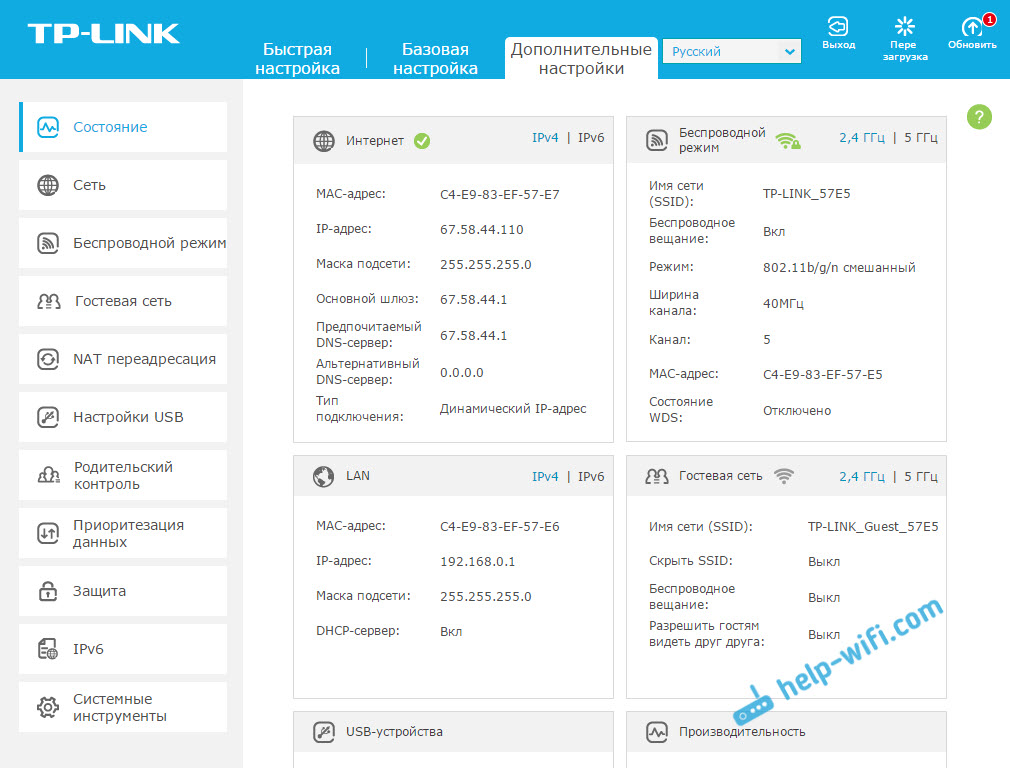
Nastavení jsou velmi odlišná: místní síť, Wi-Fi, USB nastavení, rodičovská kontrola, ochrana atd. D.
Chráníme webový rozhraní routeru TP-Link Archer
Chcete -li zadat nastavení routeru, musíte zadat uživatelské jméno a heslo. Už víme, že tovární administrátor a administrátor. Je tedy lepší změnit heslo. Chcete -li to provést, přejděte do části „Advanced“ (další nastavení) a vlevo vyberte položku nástrojů System (System Tools) - „Heslo“ (Administrace, v ruské verzi).
Nejprve předepisujeme jméno a heslo, které jsou v tuto chvíli nainstalovány, pak jsme nastavili nové uživatelské jméno a dvakrát heslo. Klikněte na „Uložit“.
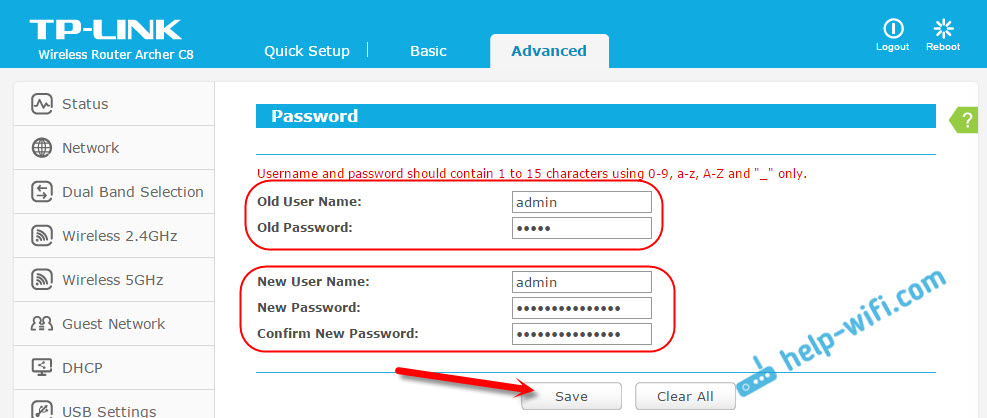
Stačí si někde zapsat heslo, které nainstalujete. Pokud na to zapomenete, budete muset nastavení vyhodit. TP-Link Archer C9 má na této kartě mnohem více nastavení. K dispozici je dokonce funkce obnovy hesla, správa přístupu k ovládacím panelu pro určitá zařízení a dokonce i dálkové ovládání nastavení routeru. Myslím, že v další hardwarové verzi (nebo ve firmwaru) se takové funkce objevují na Archer C8.
Mimochodem, již jsem psal pokyny pro aktualizaci firmwaru na TP-Link Archer C8.
Doslov
Nastavil jsem svůj TP-Link Archer C8 minut ve třech. Všechno je velmi jednoduché a jasné. Nejoblíbenější chyba, s níž se lze setkat v procesu nastavení jakéhokoli routeru, to je, když internet nefunguje po konfiguraci. Existuje Wi-Fi, ale internet nefunguje. Řešením tohoto problému jsem napsal samostatný článek.
Pokud máte nějaké problémy v procesu nastavení, popište je v komentářích, pochopíme. V komentářích ponechejte své recenze a dojmy těchto směrovačů, bude zajímavé číst.
- « Distribuční programy Wi-Fi z notebooku v systému Windows 10, 8, 7. Spuštění přístupového bodu
- Firmware routeru TP-Link Archer C8 »

